అభ్యాసకులు పూర్తి చేయడానికి మార్గదర్శక రోడ్ మ్యాప్ ను రూపొందించండి, కార్యకలాపాలు, పనులు మరియు బ్యాడ్జీలతో సహా. అభ్యాసకులు తమ పురోగతిని సులభంగా చూడవచ్చు మరియు యజమానులు బలమైన రిపోర్టింగ్ అందుబాటులో ఉంటారు. అభ్యసన ప్రణాళికలను మొత్తం అభ్యసన యూనిట్ గా భావించవచ్చు.
మీ అభ్యసన ప్లాన్ ని ఏవిధంగా సృష్టించాలి
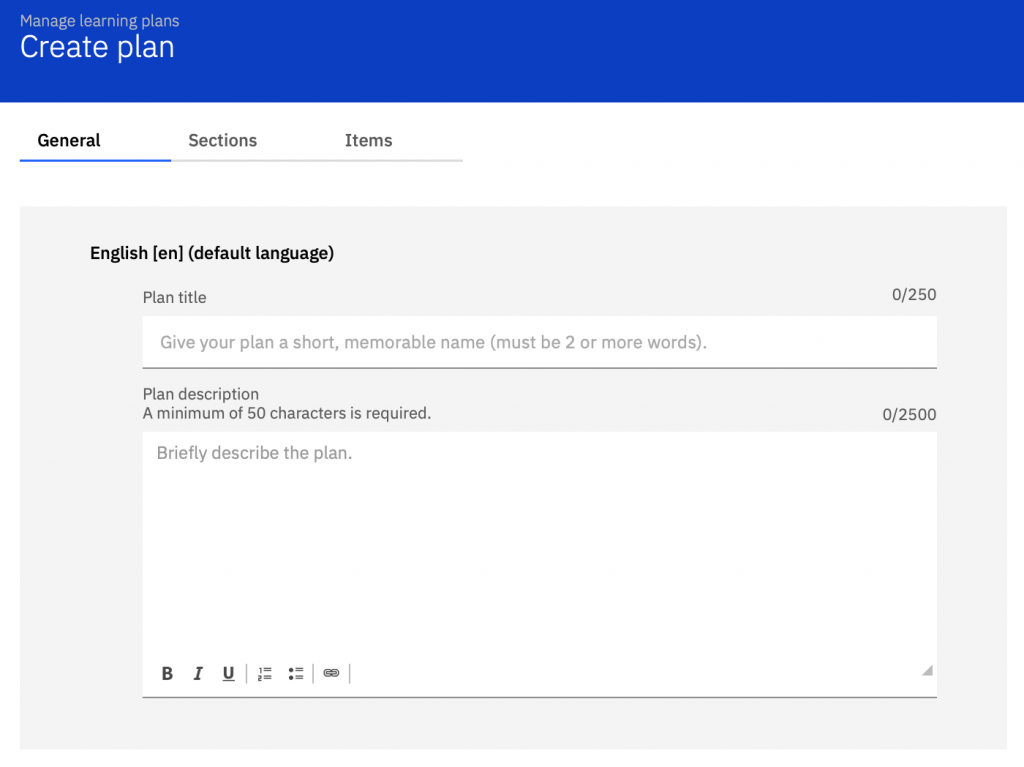
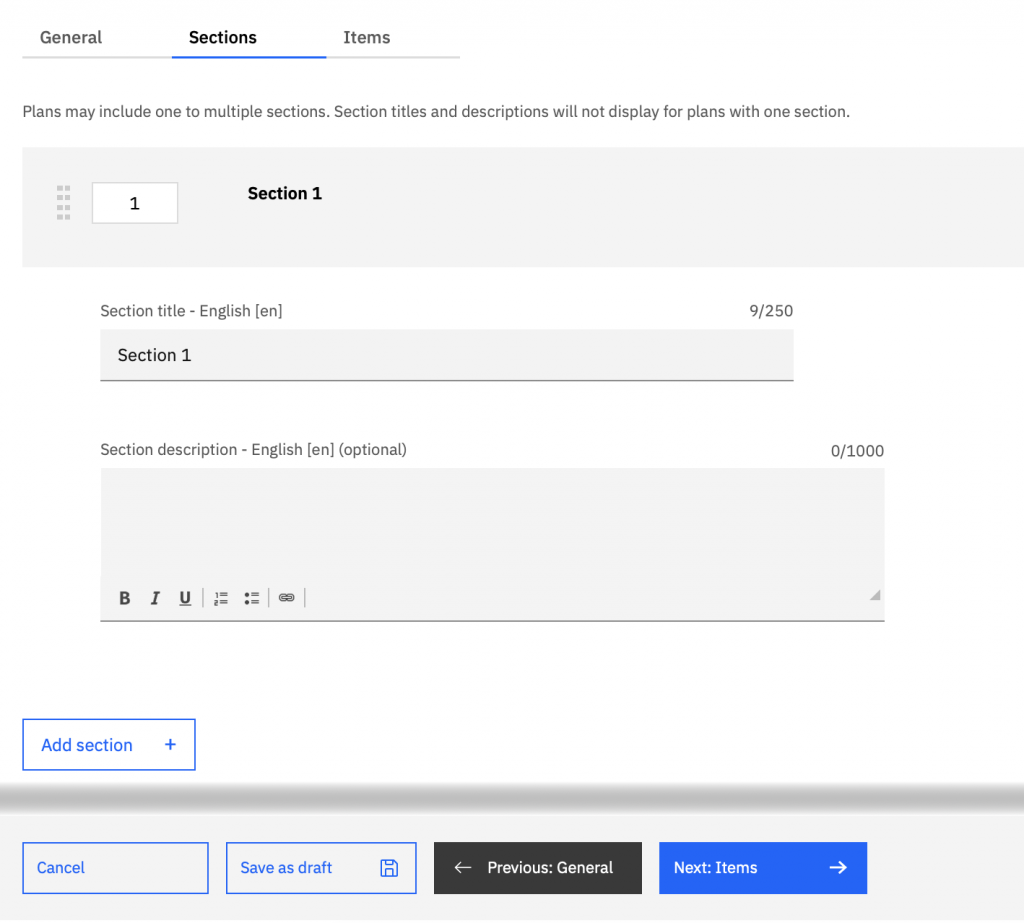
7. మరిన్ని విభాగాలను జోడించడానికి, "సెక్షన్ జోడించు" అని చెప్పే బ్లూ ప్రింట్ తో ఉన్న వైట్ బటన్ మీద క్లిక్ చేయండి. మీరు ఎన్ని విభాగాలను కోరుకున్నా పునరావృతం చేయండి.
8. దిగువకు తిరిగి స్క్రోల్ చేయండి మరియు "డ్రాఫ్ట్ వలే సేవ్ చేయండి" దగ్గరఉన్న నెక్ట్స్ బటన్ మీద క్లిక్ చేయండి లేదా ఐటమ్ ల ట్యాబ్ ఎంచుకోండి. ఐటమ్ లు వాస్తవ కార్యకలాపాలు లేదా అభ్యాసకులు పూర్తి చేయాల్సిన పనులు.
9. ఒక ఐటమ్ రకాన్ని ఎంచుకోండి: అభ్యసన కార్యకలాపం, ప్లాన్-నిర్దిష్ట పని లేదా బ్యాడ్జ్; తరువాత, ఐటమ్ జోడించు మీద క్లిక్ చేయండి. మీరు అలా చేసిన తరువాత, మీరు పొందుపరచాలనుకుంటున్న నిర్ధిష్ట ఐటమ్(లు) కొరకు మీరు చూడగల సెర్చ్ బాక్స్ తెరవబడుతుంది. మీరు ఇప్పటికే చేసిన పనిని అభ్యాసకులు పూర్తి చేయాలని మీరు కోరుకుంటే, మీ పూర్తిలను మార్క్ చేసిన ట్యాబ్ ను కూడా మీరు ఎంచుకోవచ్చు. యాక్టివిటీ పక్కన ఉన్న ఐటమ్ బటన్ జోడించు మీద క్లిక్ చేసి, ఆపై పూర్తి చేసిన బటన్ మీద క్లిక్ చేయండి. మీరు కోరుకునే న్ని సెక్షన్ లు మరియు ఐటమ్ ల కొరకు ఈ దశను పునరావృతం చేయండి.
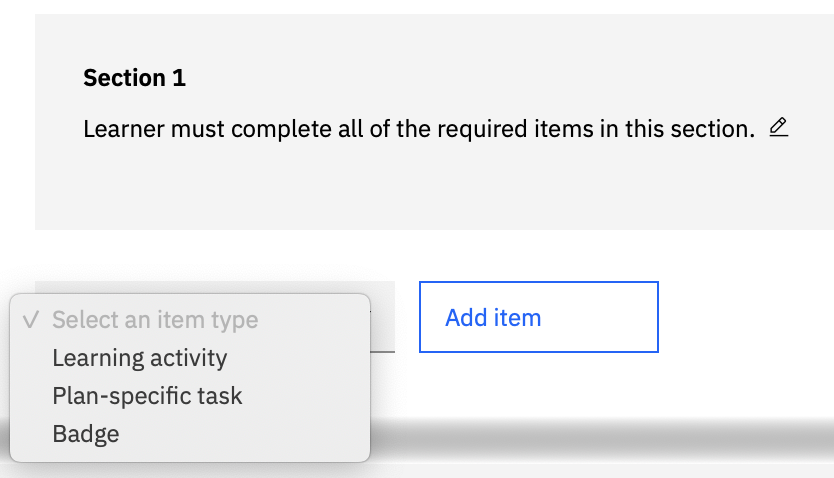
అభ్యసన ప్లాన్ కేటాయించు
1.To మీ అభ్యసన ప్లాన్ ని విద్యార్థులకు కేటాయించండి, అభ్యసన ప్లాన్ యొక్క కుడివైపున ఉన్న 3 చుక్కలపై క్లిక్ చేయండి.

2. ఇప్పుడు, "వైఎల్ లో వీక్షించు" మీద క్లిక్ చేయండి.
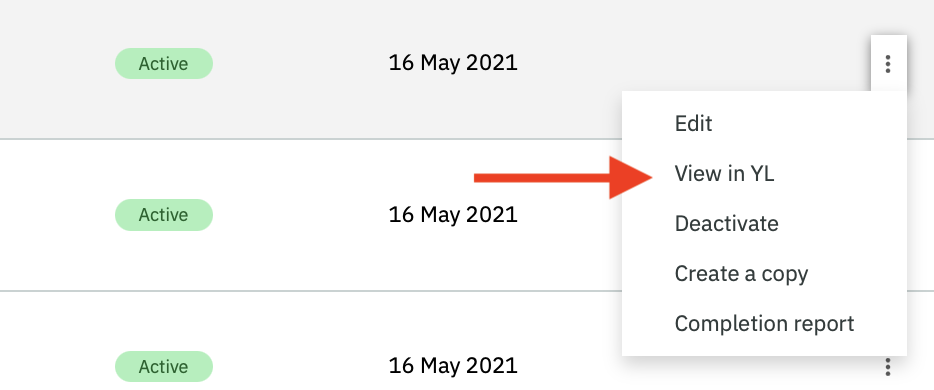
3. ఇది మీ అభ్యసన ప్రణాళికకు మిమ్మల్ని తీసుకెళుతుంది. తరువాత "యాక్షన్స్" మీద క్లిక్ చేయండి.
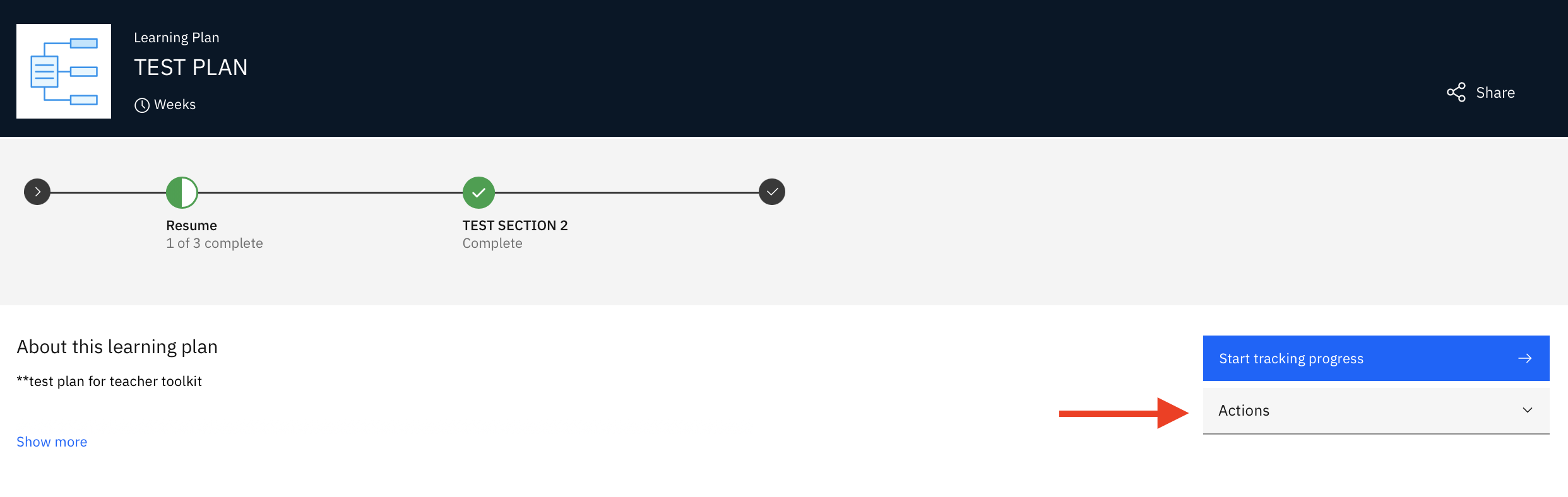
4. "మేనేజర్ చర్యలు" కింద "+ అభ్యసన అసైన్ మెంట్ సృష్టించండి" కు స్క్రోల్ చేయండి.
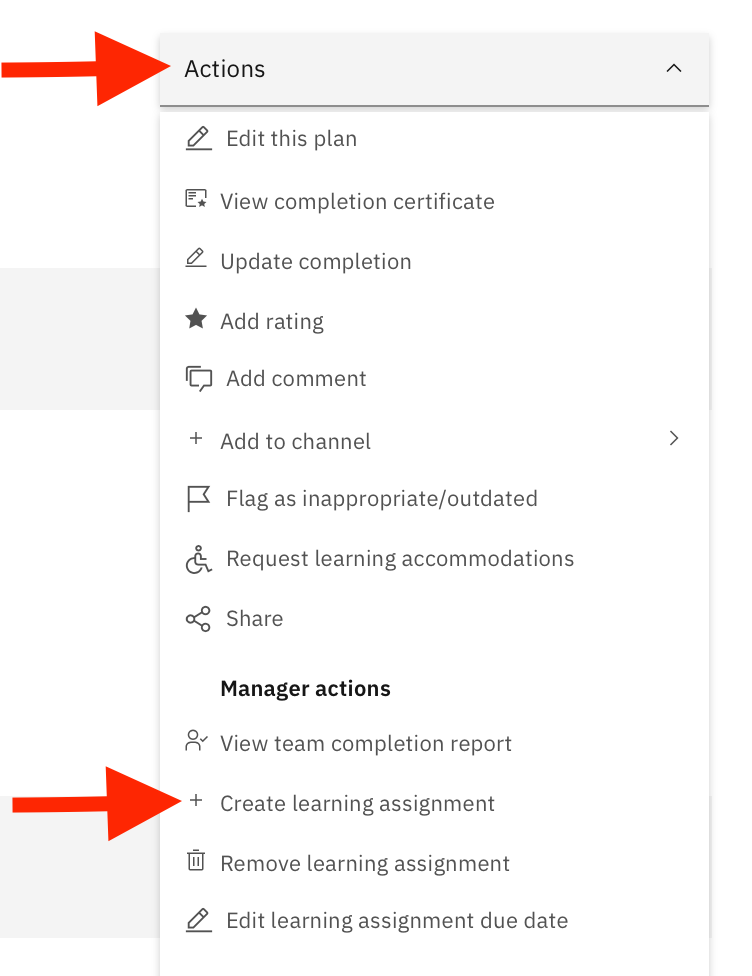
ఇక్కడ నుంచి మీరు మీ టీమ్ (విద్యార్థులను) చూస్తారు మరియు ఈ అభ్యసన ప్లాన్ ని ఎవరికి కేటాయించాలో ఎంచుకోవచ్చు.